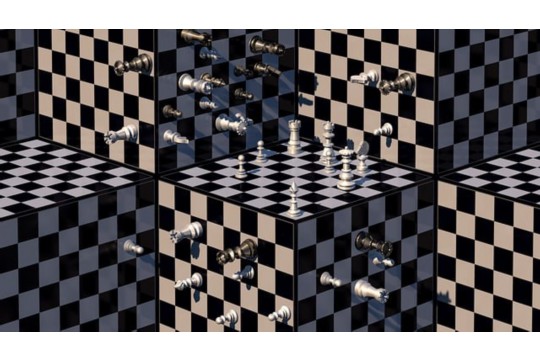摘要:本文全面解析了如何高效卸载优酷APP的方法,旨在帮助用户快速、简便地完成卸载操作。文中可能涵盖了卸载前的准备工作,如备份重要数据等,以及具体的卸载步骤,包括通过系统设置、应用商店或第三方卸载工具等多种途径进行卸载。还可能提供了卸载后清理残留文件和缓存的建议,确保卸载彻底,释放手机空间。整体而言,本文为用户提供了一站式的卸载优酷APP指南。
本文目录导读:
本文旨在为用户提供详尽且最新的卸载优酷APP的方法,涵盖Windows电脑、Mac电脑、安卓手机和苹果手机等不同平台,通过步骤分解、注意事项及常见问题解答,帮助用户快速、彻底地卸载优酷,确保系统资源得到优化。
优酷作为国内知名的视频平台,为用户提供了丰富的影视资源,随着用户需求的变化或系统资源的优化需求,有时我们需要卸载优酷APP,本文将针对不同平台,详细讲解如何高效卸载优酷,确保操作简便且彻底。
一、Windows电脑卸载优酷APP
1. 通过控制面板卸载
步骤一:点击屏幕左下角的“开始”按钮,选择“控制面板”。
步骤二:在控制面板中,选择“程序”或“程序和功能”。
步骤三:在程序列表中,找到并点击“优酷”图标,然后点击上方的“卸载”按钮。
步骤四:按照屏幕提示,完成卸载过程。
2. 使用第三方卸载工具
推荐工具:如CCleaner、IObit Uninstaller等。
步骤:安装并运行第三方卸载工具,选择“卸载程序”功能,找到“优酷”并点击卸载,这些工具通常能更彻底地清理残留文件和注册表项。
二、Mac电脑卸载优酷APP
1. 通过Finder卸载
步骤一:打开Finder,点击左侧的“应用程序”文件夹。
步骤二:在应用程序列表中,找到“优酷”图标,右键点击并选择“移到废纸篓”。
步骤三:清空废纸篓,完成卸载。
2. 使用CleanMyMac等清理工具

推荐工具:CleanMyMac X等Mac专用清理软件。
步骤:安装并运行CleanMyMac X,选择“卸载器”功能,找到“优酷”并点击卸载,这些工具能自动检测并清理相关残留文件。
三、安卓手机卸载优酷APP
1. 通过手机自带应用商店卸载
步骤一:打开手机自带的应用商店或应用市场。
步骤二:在应用商店中,点击右下角的“我的”或“管理”按钮。
步骤三:在应用管理列表中,找到并点击“优酷”图标。
步骤四:点击“卸载”按钮,按照屏幕提示完成卸载。
2. 通过系统设置卸载
步骤一:打开手机设置,找到“应用管理”或“应用与通知”。
步骤二:在应用列表中,找到并点击“优酷”图标。
步骤三:点击“卸载”或“强制停止并卸载”按钮,完成卸载。

四、苹果手机卸载优酷APP
1. 通过长按图标卸载
步骤一:在手机主屏幕上,长按“优酷”图标,直到图标开始抖动并出现“X”标记。
步骤二:点击“X”标记,确认卸载。
2. 通过设置卸载
步骤一:打开手机设置,找到“通用”选项。
步骤二:在通用选项中,找到并点击“iPhone储存空间”。
步骤三:在储存空间列表中,找到并点击“优酷”图标。
步骤四:点击“卸载APP”或“删除APP”按钮,完成卸载。
五、注意事项与常见问题解答
1. 注意事项
备份数据:在卸载前,确保已备份好优酷中的个人数据,如观看记录、收藏等。
关闭后台运行:在卸载前,建议关闭优酷的后台运行,以避免卸载不彻底。

清理残留文件:卸载后,可使用第三方清理工具或手动清理残留文件和注册表项(仅限Windows)。
2. 常见问题解答
Q:卸载后为什么还有残留文件?
A:部分软件在卸载时可能无法完全清理所有文件,建议使用第三方清理工具进行彻底清理。
Q:卸载优酷会影响其他软件吗?
A:一般情况下,卸载优酷不会影响其他软件的运行,但请注意备份好个人数据,以防意外。
Q:卸载后还能重新安装吗?
A:当然可以,卸载后,您可以从官方网站或应用商店重新下载并安装优酷APP。
卸载优酷APP是一个简单但重要的操作,它有助于优化系统资源,提高设备性能,本文针对不同平台,详细讲解了卸载优酷的方法,并提供了注意事项和常见问题解答,希望本文能帮助您快速、彻底地卸载优酷APP,享受更加流畅的设备使用体验,如果您在卸载过程中遇到任何问题,欢迎随时留言咨询,我们将竭诚为您解答。